この出版物では、ルートキーにあるキーファイルが必要なアクセス用の仮想暗号化ディスクをシステムに作成する方法を説明します。
TrueCryptは、ファイルシステムにファイルとして保存された仮想暗号化論理ドライブを作成できるソフトウェアです。 ファイルやディレクトリの名前など、このディスクに書き込まれるすべてのデータは「オンザフライで暗号化されます」。 ハードドライブまたはusbメディアのセクションを完全に暗号化する機能もあります。 マウントされたパーティションは、通常の論理ドライブまたはリムーバブルドライブと同一であるため、ディスクの検証やデフラグなど、オペレーティングシステムに組み込まれているすべてのユーティリティで使用できます。
Rutokenは、USBキーフォブの形で作られたデバイスであり、コンピューター上のユーザーの認証、データの保護、情報リソースへの安全なリモートアクセスなどに役立ちます。
必要になります
- TrueCrypt配布-http : //www.truecrypt.org/downloads;
- ロシア語翻訳-http://www.truecrypt.org/localizations ;
- Rutoken- http: //www.rutoken.ru/products/rutoken/;
- Rutokenのドライバー-http : //www.rutoken.ru/hotline/download/;
TrueCryptとrootkeneのドライバーをインストールする
開発者がrutokenを推奨しているため、ドライバーがインストールされるまでrutokenを接続できません。 インストール手順は、アプリケーションのインストールと同じです。 すべての質問に積極的に回答し、ライセンス契約の条項に同意します。 TrueCrypt翻訳ファイルをインストールしたフォルダーに解凍します。 TrueCryptを起動し、設定で言語をロシア語に変更します- 設定 \ 言語 、ロシア語を選択してOK。
rutokenをUSBポートに接続します
TrueCryptに接続した後、「セキュリティトークン設定」 -Service \ Security Tokensを実行し、開いたウィンドウで「 Library Auto Detection 」を実行します。 検索が成功すると、ライブラリパスが自動的に入力され、[OK]が表示されます。

キーファイルを作成する
次に、キーファイルを作成する必要があります。 これを行うには、「Key File Generator」 -Service \ Key File Generatorを開きます 。 私たちの前に鍵の生成があります。
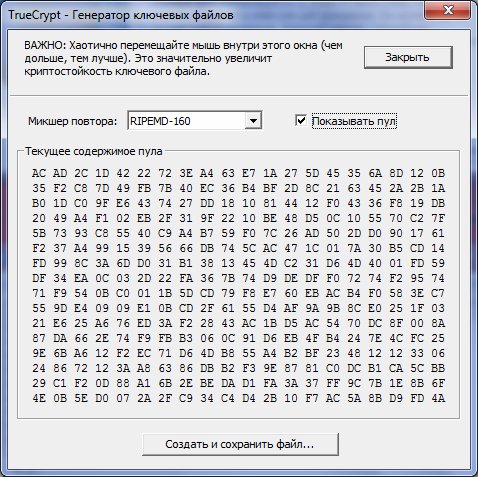
キーファイルを保存するには、「ファイルを作成して保存 」をクリックし、パスを選択してキーファイルを保存します。 キーが正常に保存されたことが通知されます。
rutokenのキーを書く
すべての準備が整ったため、キーをrutokenに書き込むことができます- セキュリティトークンの Tools \ Keyファイル 。 Rootokenパスワードの要求が表示され(表示されない場合、ライブラリが指定されていないようです)、rootkeneユーザーのパスワードを入力します(デフォルトでは12345678)。 開いたウィンドウで、「 Import cl。 」をクリックします。 ファイルトークン 」は、前の段落で生成したキーファイルを示し、ルートケンでどのように呼び出されるかを指定します。
追加に成功すると、指定した名前でリストに表示されます。

キーをrutokenでのみ使用する場合は、コンピューターに保存されているキーを削除する必要があります。
これでrutokenはTrueCryptで完全に動作する準備ができました。暗号化されたボリュームを作成できます。
暗号化されたボリュームを作成する
注意! あなた自身の危険とリスクであなたのハードドライブであなたの側のすべてのそれ以上のラッシュアクション! 非表示パーティションを作成する最も安全な方法を説明します。 データを失いたくない場合は、指示に従ってください。
新しいボリュームを作成するには、TrueCryptボリューム作成ウィザード-Volumes \ Create New Partitionを使用します。
TrueCryptボリューム作成ウィザードが起動します。 「 暗号化ファイルコンテナの作成 」を選択します 。 仮想暗号化ディスクは1つのファイルに保存されます。

ボリュームタイプ: 通常のボリューム 。
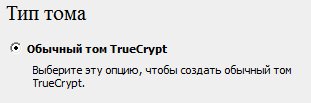
ディスクファイルを保存する場所を選択します。 [履歴を保存しない]チェックボックスをオンにすると、毎回ファイルの場所を指定する必要があります。
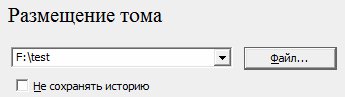
暗号化設定では、作成されたディスクの暗号化に使用される暗号化アルゴリズムを指定する必要があります。 各アルゴリズムには独自の速度があり、すべてのアルゴリズムの暗号化/復号化の速度を表示するには、「テスト」をクリックします。
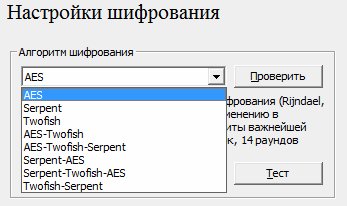
次に、作成したボリュームのサイズを入力する必要があります。

鍵ファイルとパスワードを指定します。 「Key.files」をクリックし、キーがない場合は、ウィンドウで「 トークンファイル 」をクリックし、ルートケンのパスワードを入力してトークンを選択します。
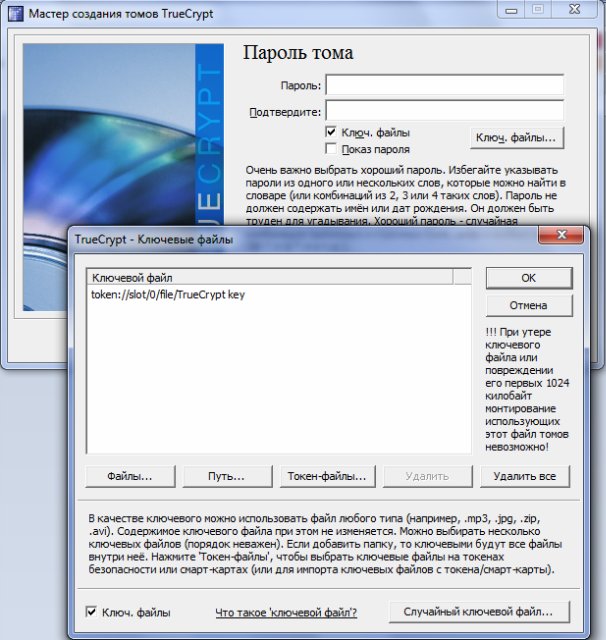
オプション(ファイルシステム、クラスター、およびファイルタイプ:動的または静的)を指定し、将来のディスクをマークアップする必要がある場合は、さらに先に進みます。 パーティション化には時間がかかり、ボリュームが大きいほど、割り当てに時間がかかります。

プロセスの最後に、ボリュームが正常に作成されたことが通知されます。
作成したボリュームをマウントします
TrueCryptのメインウィンドウで、「 ファイル 」をクリックし、ボリュームファイルを選択して、「 マウント 」をクリックします。
ルートトークンを有効にしていない場合、「 セキュリティトークンのキーファイルが見つかりませんでした 」というエラーが表示されます。 rutokenが接続されていない場合は接続します。 [Key.files]をクリックして、ルートキーキーを選択します。

パスワードが正しく入力され、ルートキーが接続され、必要なキーが選択されている場合、新しいディスクがマウントされていることがわかります。 良い仕事をしてください!
重要! ドライブをマウントしたら、開発者自身が寿命を延ばすために助言するように、ルートケンをusbポートから切断する必要があります。 自分では、アクティブでないときに自動アンマウントを設定することをお勧めします。
次のパートでは、同じことを行う方法を説明しますが、すでにLinuxオペレーティングシステムで実行しています。